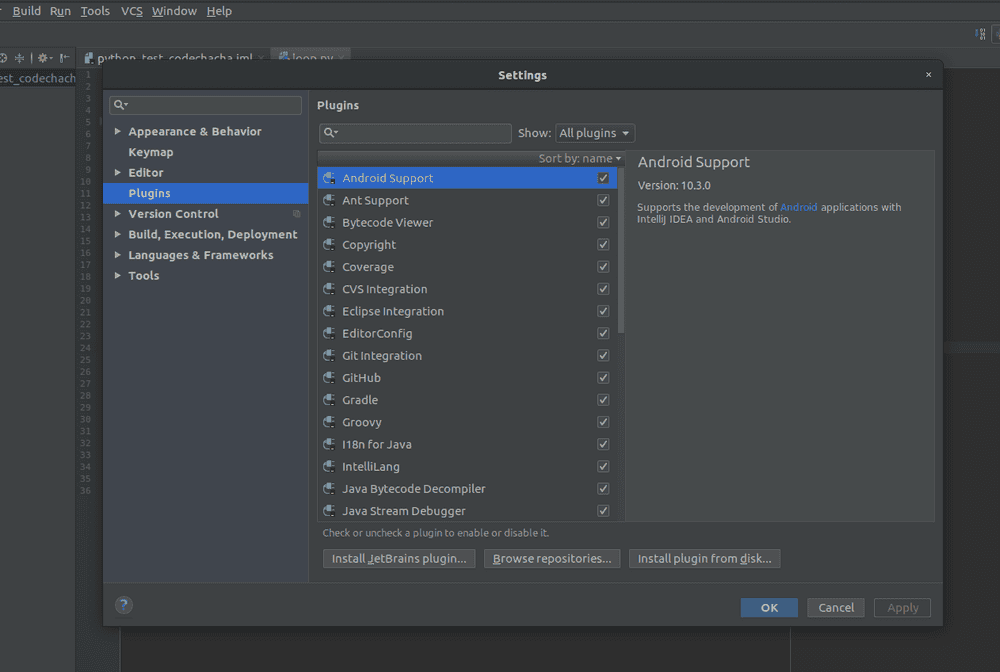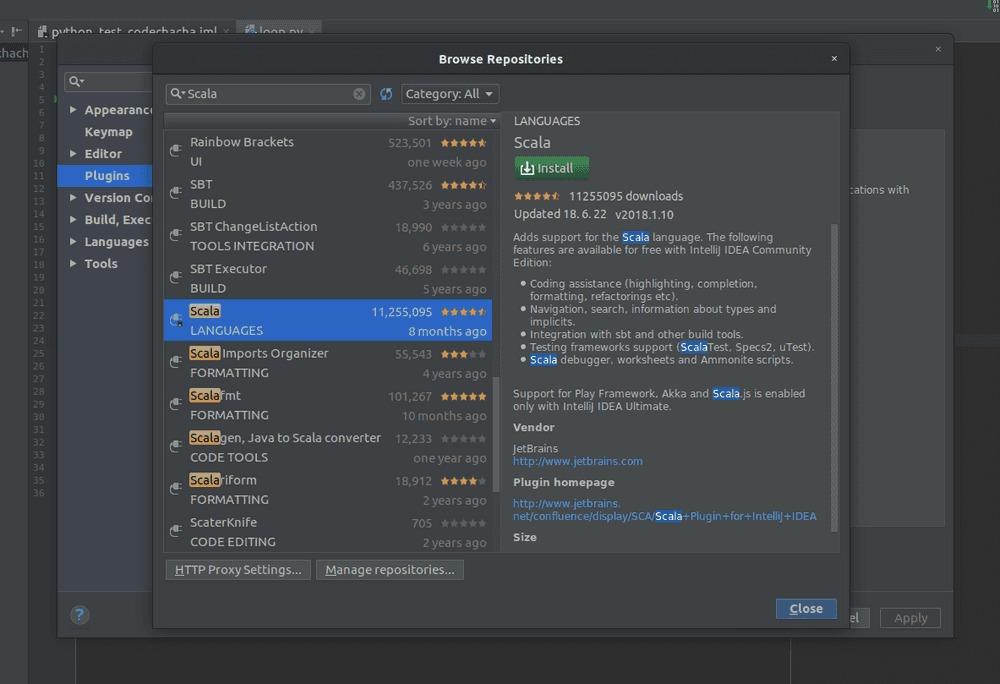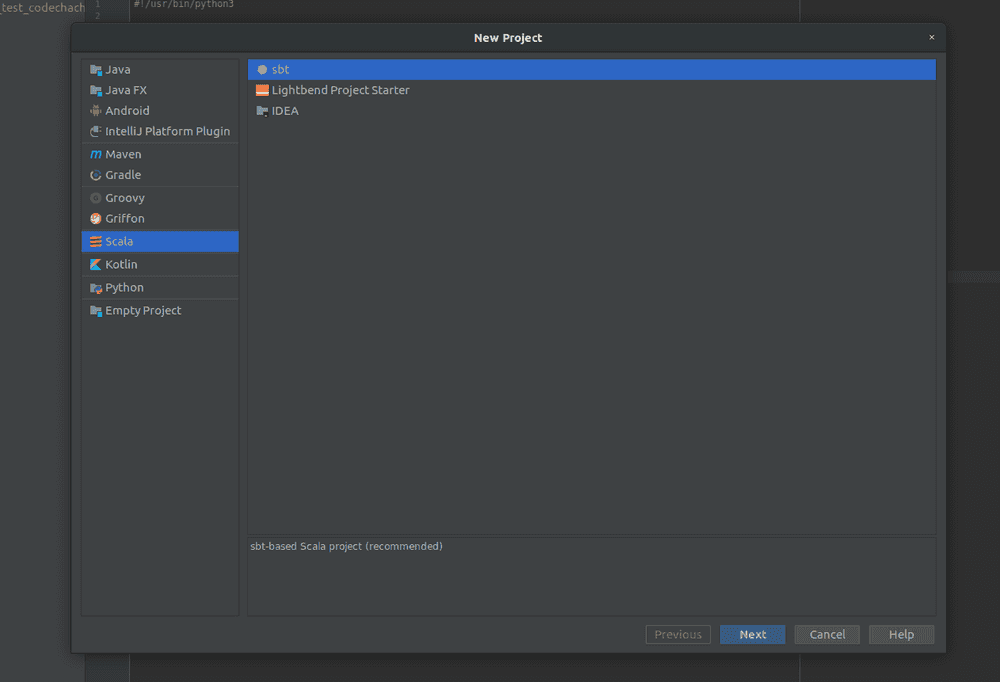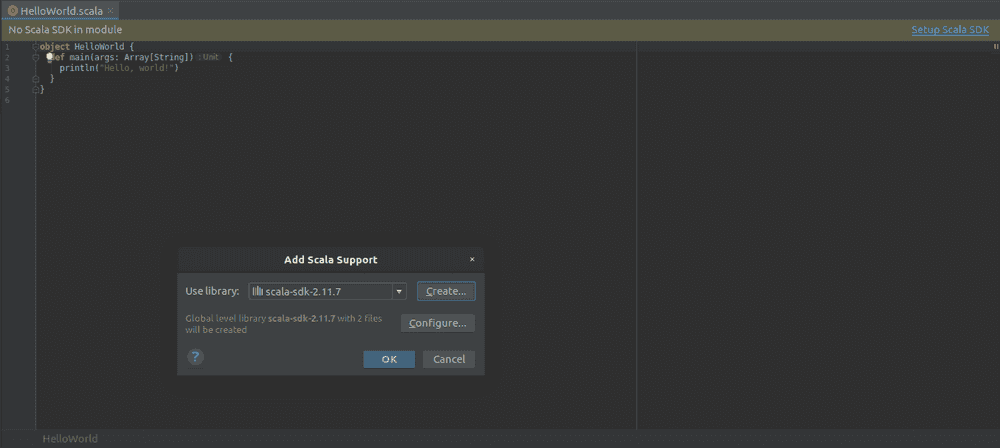IntelliJ에서 스칼라를 플러그인으로 설치하여 코드를 빌드할 수 있습니다. 설치 과정은 IntelliJ Idea 2018.1.5 버전 기준으로 하였습니다.
스칼라 플러그인 설치
플러그인은 IntelliJ의 메뉴 [File]->[Settings]를 열면 왼쪽 탭에 Plugins 메뉴가 있습니다.
이 메뉴를 누르면 가운데 아래쪽에 Browse repositories버튼이 있습니다. 이 버튼을 누르면 스칼라 플러그인을 찾고 설치할 수 있는 화면이 나옵니다.
검색창에 Scala를 입력하고 아래 화면과 스칼라를 선택하여 설치 버튼을 누릅니다.
스칼라가 설치되었으면 IntelliJ를 재실행해야 합니다.
스칼라 프로젝트 생성
스칼라 플러그인이 설치되었다면 스칼라 프로젝트를 생성할 수 있습니다. 메뉴에서 [File]->[New]->[Project]를 클릭합니다.
플러그인을 설치했기 때문에 왼쪽에 Scala가 보이고 프로젝트를 생성할 수 있게 되었습니다. 그리고 오른쪽에서 sbt(Simple Build Tool)를 선택하고 Next를 눌러 다른 설정들도 완료해줍니다.
프로젝트가 생성되었습니다. 왼쪽 트리에 /src/main/scala 폴더가 생성된 것도 보이네요.
샘플 코드 빌드 및 실행
이제 샘플 코드를 만들어 빌드해보고 잘 동작하는지 실행도 해봅시다.
/src/main/scala폴더 아래에 HelloWorld.scala파일을 추가해서 아래 코드를 입력합니다.
object HelloWorld {
def main(args: Array[String]) {
println("Hello, world!")
}
}위의 코드를 빌드하려고 했는데 빌드가 안되네요. 코드 에디터 상단을 보니 스칼라 SDK를 설정해달라는 메시지가 보입니다. Setup Scala SDK 버튼을 눌러 최신 SDK를 설정하였습니다.
이제 프로젝트를 빌드하고 실행해보세요.
아래 콘솔창에 Hello, world!가 출력되는 것을 확인할 수 있습니다.
Hello, world!
Process finished with exit code 0정리
무료로 사용할 수 있는 IntelliJ IDEA에서 스칼라 플러그인을 설치하여 코드를 실행해보았습니다.
Related Posts
- ESLint warning, Expected '===' and instead saw '==' eqeqeq
- Python - Yaml 파일 파싱하는 방법
- Python - pip와 requirements.txt로 패키지 관리
- 유튜브 쇼츠(Shorts) 자막 끄기/켜기
- SOLID 원칙, 객체지향 설계 5가지 원칙
- Ubuntu 20.04 - Nginx로 React를 배포하는 방법
- 애드센스 '구글 검색 기능' 블로그에 추가
- 트위터 이메일 안오게, 알림 끄기
- 인스타그램 동영상, 사진 저장 방법
- Git 설치 방법 (Ubuntu, Windows)
- Python pip 설치 (Ubuntu / Windows)
- 마우스 우클릭 복사 방지 해제 방법 (크롬)
- Python 에러 해결, 'conda' 용어가 cmdlet, 함수, 스크립트 ... 인식되지 않습니다.
- Python 에러 해결, AttributeError: module 'jwt' has no attribute 'encode'
- Atom - 코드 자동 정렬
- Sublime Text - 코드 자동 정렬, 단축키 설정
- VSCode에서 탭 간격 설정 (Tab to 4 spaces)
- Visual Studio Code에서 코드 자동 정렬
- 구글 검색 기록 삭제, 자동 저장 끄기 (PC, 모바일)
- 안드로이드 개발자 옵션 활성화, USB 디버깅 켜기
- 유튜브 채널 차단, 해제 방법 (PC, 모바일)
- 유튜브 미리보기 자동재생 끄기 (자동 소리 끄기/켜기)
- PC에서 유튜브 모바일 버전(m.youtube.com)으로 보기
- 모바일에서 유튜브 PC버전으로 보기
- 유튜브 시간 링크 만들기, 댓글에 시간 태그 입력하기
- 유튜브 스크립트 함께 보기, 자막 추출 방법
- 유튜브 알고리즘 초기화, 검색 기록과 시청 기록 삭제
- 유튜브 '싫어요' 숫자 다시 보이게 하기
- 구글 크롬, 방금 닫은 탭 다시 열기
- Maven으로 Java프로젝트 build하는 방법
- node.js, npm 버전 확인 방법 (터미널, cmd 명령어)
- GitLab - 'pre-receive hook declined' 에러 해결
- Javacript Heap Out Of Memory 문제 해결
- SSH key 생성하고 GitHub에 등록
- GMT, UTC의 차이점